在当今互联网高度普及的时代,电脑连接无线网络受限的问题经常困扰着用户。无论是家庭用户还是企业员工,当遇到“受限”标志时,意味着无法通过无线网络访问互联网。如何解决这一问题成为了许多人急切需要了解的知识。本文将全面介绍电脑连接无线网络受限时应采用的解决方法,并在每个步骤中提供详尽指导,教您一步步解决问题,重获流畅的网络体验。
如何诊断电脑连接无线网络受限的问题?
在解决电脑连接无线网络受限的问题前,我们首先要识别问题的具体原因。虽然问题表面上表现为“受限”,但背后可能有多种不同的原因,包括但不限于网络配置错误、驱动程序问题、硬件故障等。以下是一些基本步骤来诊断问题:
检查路由器状态:确保无线路由器正常工作,没有断电、重启或故障。
检查电脑网络设置:确认电脑的无线网络设置是否正确,包括IP地址、子网掩码、默认网关和DNS服务器是否配置正确或设定为自动获取。
检查网络信号强度:如果信号弱可能也会导致连接受限,可以尝试靠近路由器测试。
观察电脑的任务管理器:查看无线适配器是否在运行,以及是否有相关的错误提示。
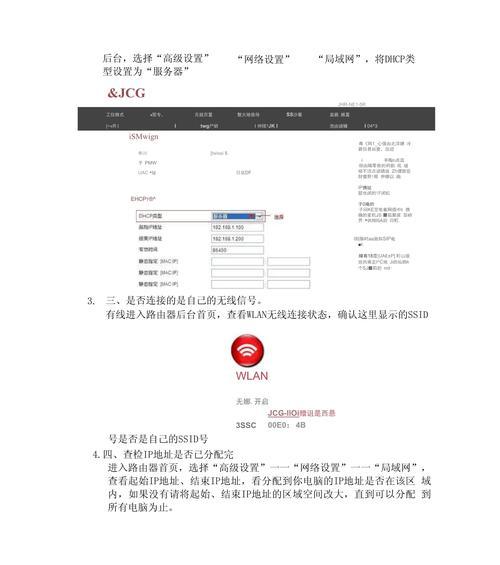
电脑连接无线网络受限的解决步骤
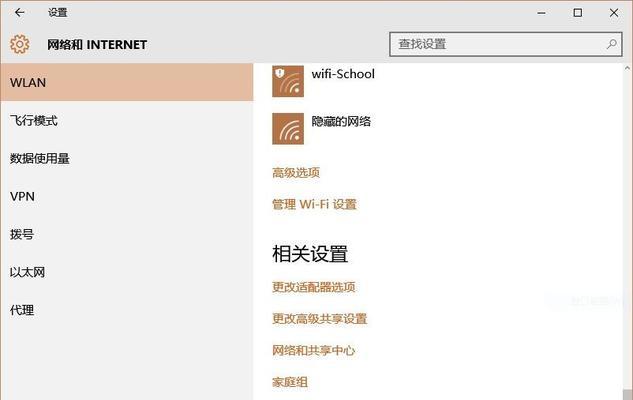
1.网络适配器驱动更新或重新安装
很多情况下,无线网络受限是因为网络适配器的驱动程序不更新或损坏。更新或重新安装驱动程序是一个简单而有效的解决方案。
备份现有驱动:可以使用设备管理器将现有驱动程序备份到一个安全的位置。
下载最新驱动:前往电脑制造商的官方网站或无线适配器制造商的官网下载最新驱动程序。
执行安装更新:按照安装向导指示完成安装。如果电脑上没有最新的驱动程序,那么这一过程也可能自动更新驱动。
2.网络服务和硬件开关的检查
有时候,问题可能出在电脑的网络服务未启动或硬件开关未打开。
启用网络服务:在“服务”中找到并启动“WLANAutoConfig”服务,确保其他网络相关的服务也在运行。
检查硬体开关:确认电脑上的无线开关是否被意外关闭,或是Fn快捷键是否有对应的网络功能被误操作。
3.网络配置重新设置
重置网络设置到初始状态有时可以解决一些问题。
重置网络适配器:在设备管理器中找到网络适配器,选择卸载设备,然后重启电脑以重新安装。
恢复默认IP设置:通过网络控制面板将电脑的IP设置回到自动获取。
使用网络故障排除工具:现代操作系统通常带有网络故障排除工具,可以帮助用户快速定位并修复一些基础的网络问题。
4.系统文件核查及修复
系统文件损坏也可能导致无线网络连接问题。
运行系统文件检查器:打开命令提示符,输入`sfc/scannow`命令并回车,等待扫描修复过程完成。
检查卷影副本和系统还原:如果问题出现后,系统有创建还原点,则可以通过系统还原恢复到问题出现前的状态。
5.考虑硬件故障
若以上步骤均无法解决,可能需要考虑硬件故障的可能性。
测试其他无线环境:将电脑连接至其他无线网络,以验证是否为路由器或者电脑无线网卡的问题。
咨询专业维修:如果其他无线网络可以正常连接,那么可能是路由器的问题;如果仍然受限,则可能是电脑无线网卡硬件故障,建议咨询专业的维修服务。

获取更多帮助与知识
如果您在尝试上述解决步骤后仍然遇到问题,可能需要进一步的协助。您可以:
联系网络服务提供商:了解是否有服务中断或变更影响了您的网络连接。
访问电脑制造商支持中心:寻求官方帮助和进一步的技术支持。
参与在线论坛和社区:例如知乎、百度贴吧等,讨论问题并寻求有经验用户的帮助。
通过这些方法,即使面对复杂的无线网络问题,您也可以有机会找到有效的解决方案,恢复您网络的正常工作状态。
在使用电脑的过程中,网络的顺畅至关重要。一旦遇到无线网络受限的问题,可运用本文提供的解决方案来逐一排查和处理。无论问题出在软件配置上还是硬件故障中,采取正确的解决步骤,最终都能帮助您解决问题,享受无拘无束的上网体验。希望本文能为您提供有效帮助,如果您还有其他相关问题,欢迎继续深入探讨。
标签: #无线网

